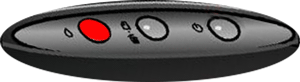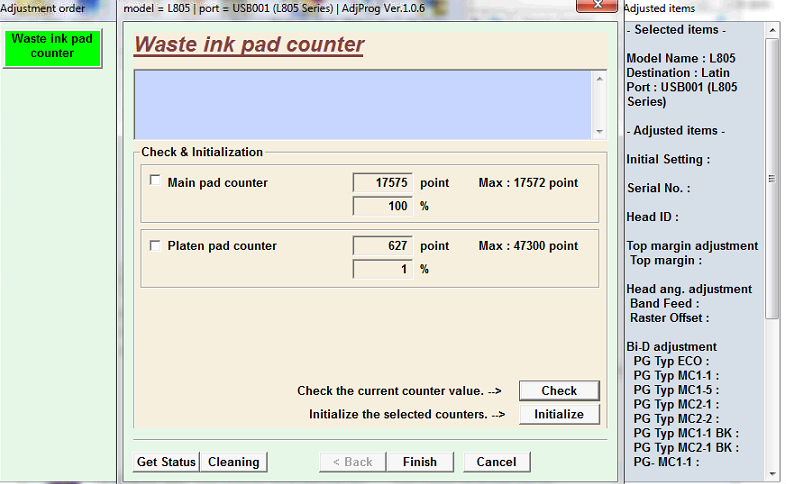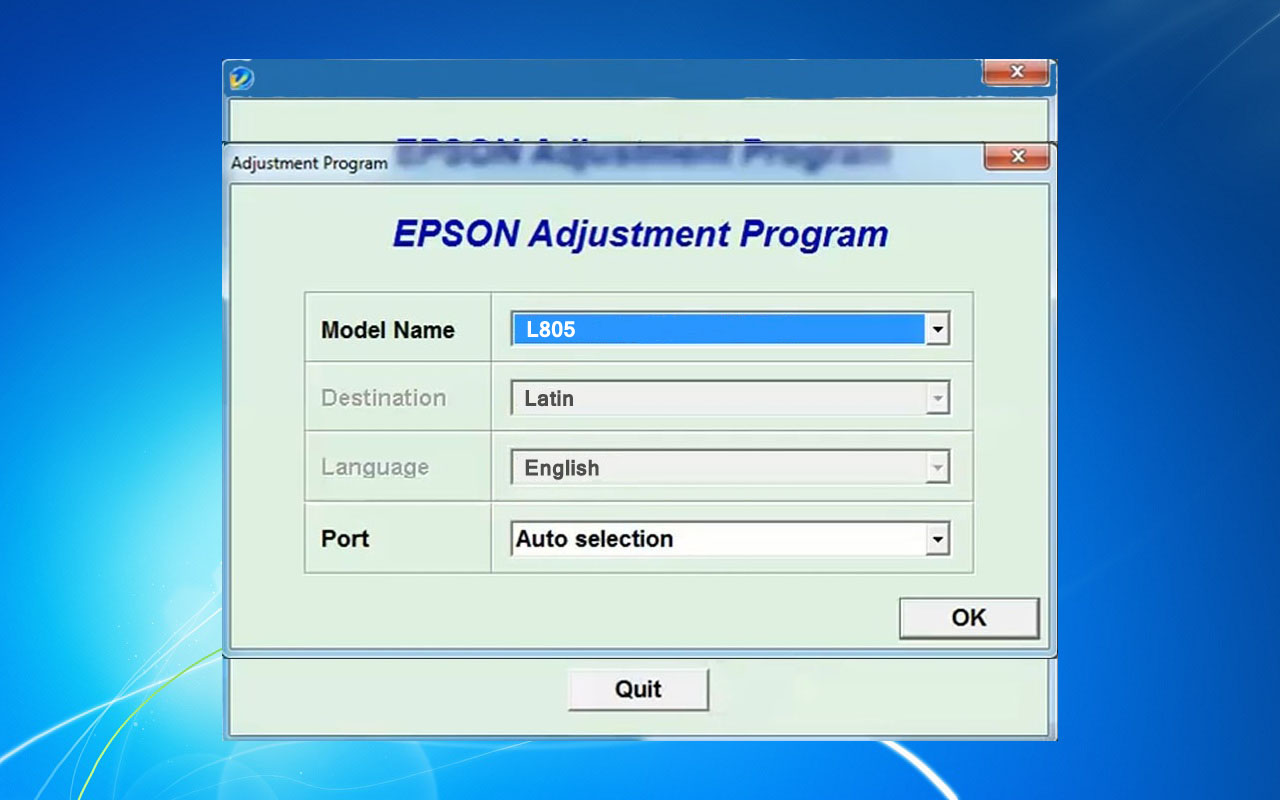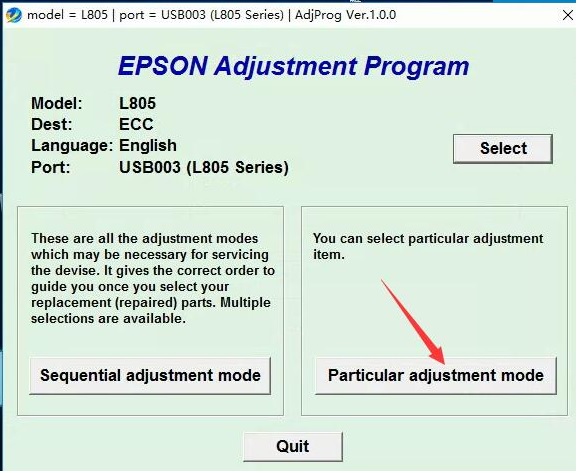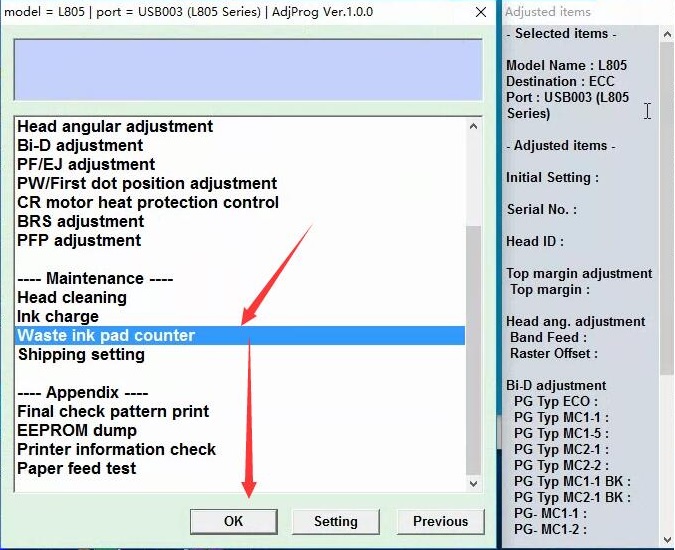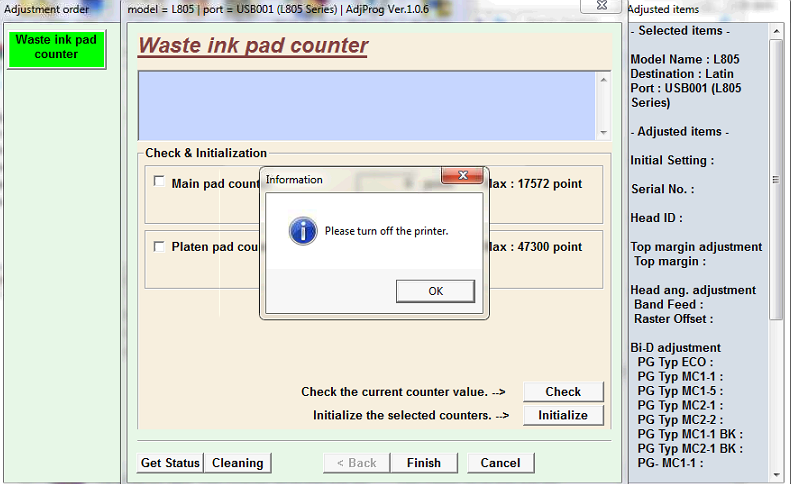Sau một thời gian sử dụng máy in epson L805, bạn sẽ gặp hiện tượng máy in bị ” nháy 2 đèn đỏ đuổi nhau liên tục” trường hợp này là máy của bạn đã bị tràn bộ nhớ đệm của hệ thống. Để xử lý nhanh và hiệu quả nhất, bạn hãy download phần mềm reset epson L805 Adjustment Program trên web của datvietcomputer.com nhé.
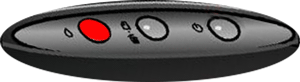
Link download phần mềm Resetter counter máy Epson L805 tại : https://vvc.vn/data/download/Reset-Epson-L805.rar
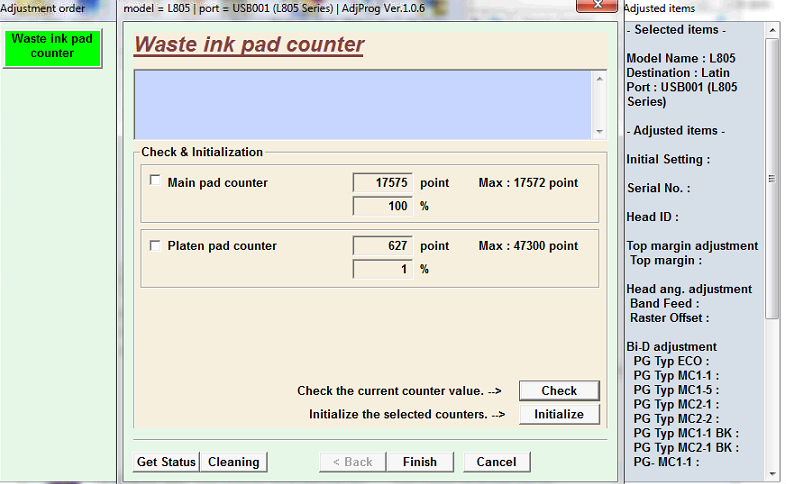
#Ảnh 1: Khi download phần mềm Reset counter máy in Epson L805 về máy, bạn sẽ mở ra và chọn như hình hướng dẫn trên
Các bước reset máy in epson L805 nhày đén đỏ
1. Tải ứng dụng reset máy Epson L805 Adjustment Program
2. Open file Adjprog_L805. exe – Accept ( chọn Port : USB001 L805 series )
3. Particular adjustment mode
4. Reset Waste ink pad counter – OK
5. Give check box Main Pad Counter
6. Click Initialization – OK
7. Tắt máy in và khởi động lại máy in – OK. Hoàn thành quy trình reset
(Chú ý: trước khi resset máy Epson L805 bạn kiểm tra và xóa toàn bộ lệnh in còn lưu trong máy nhé)
Khi Open của sổ Phần mềm Reset Adjustment Program ” AdjProg” hiện ra bạn nhấp vào phần “Select” như hình 2

– One Key : (key reset Vĩnh viễn không giới hạn lượt reset/ bảo hành 12T / cấp lại key trong giời gian bảo hành)
– Pro Key : (key reset Vĩnh viễn không giới hạn lượt reset/ bảo hành trọn đời/ cấp lại khi cài lại WIN, thay phần cứng)
– Full Keygen : (toàn quyền- cao nhất bạn có thể tạo key để kinh doanh và cấp lại cho khách hàng)
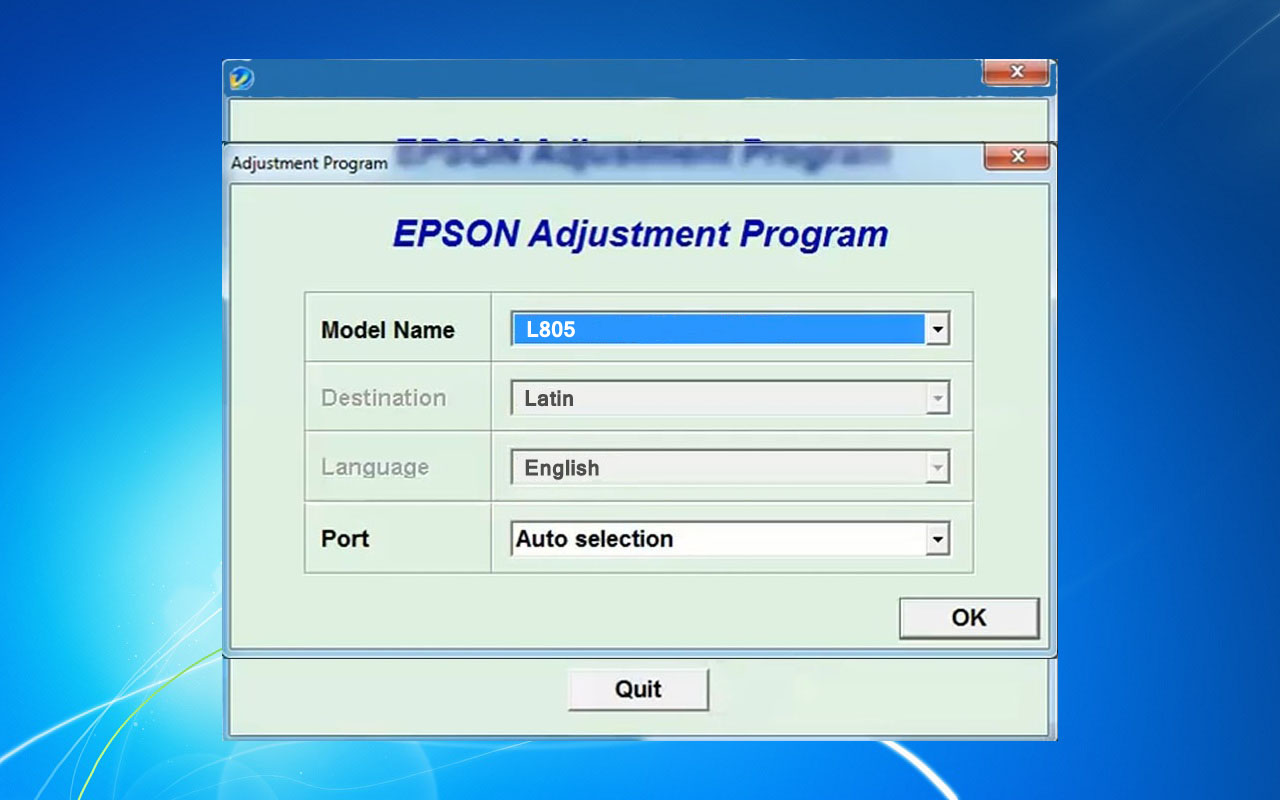
Tiếp tục : bạn nhấn OK hành lang cửa số Adjustment Program ” như hình 3 ” và sẽ được đóng lại — > ứng dụng sẽ quay về của sổ AdjProg khởi đầu
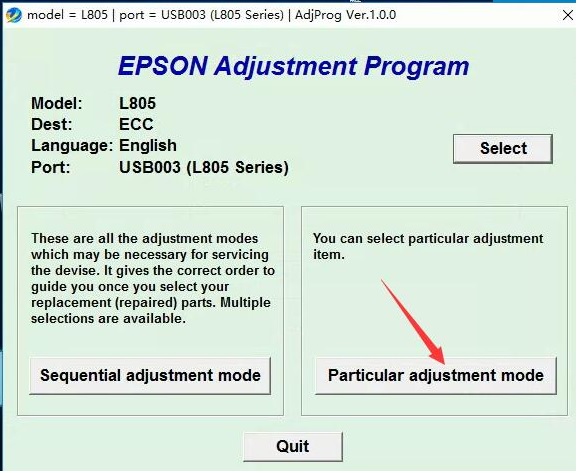
Để tiếp tục thực hiện Reset Epson L805, bạn nhấn vào nút ” Particular adjustment mode” như hình 4
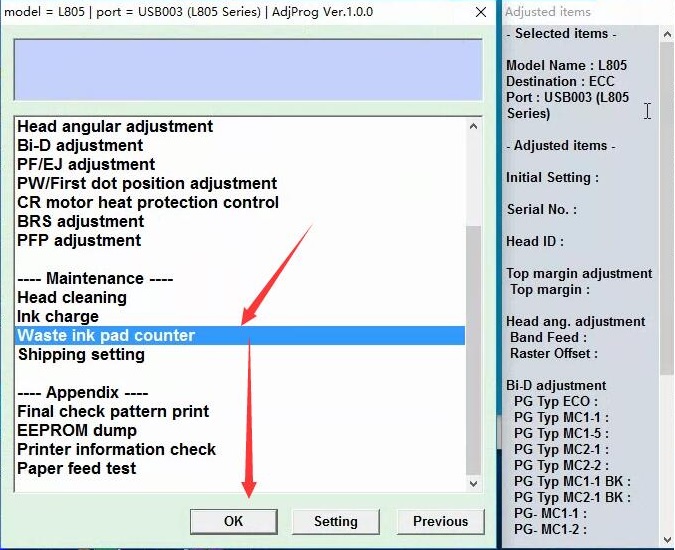
Bước tiếp theo: Cửa sổ hiện ra ” Như hình 5″ bạn tiến hành nhấp chọn dòng chữ “Waste ink pad counter ” xong chọn nút OK